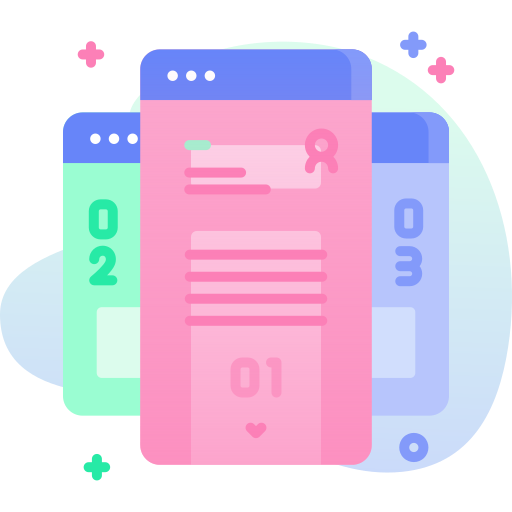在最新版本的 Microsoft Edge 中,微软引入了选项卡预览。本技巧向您展示如何启用或禁用此预览。
选项卡预览是 Microsoft Edge 中的一项功能,可让您将鼠标悬停在选项卡标题上时预览打开的选项卡。这使您可以在打开选项卡之前查看网页的内容。
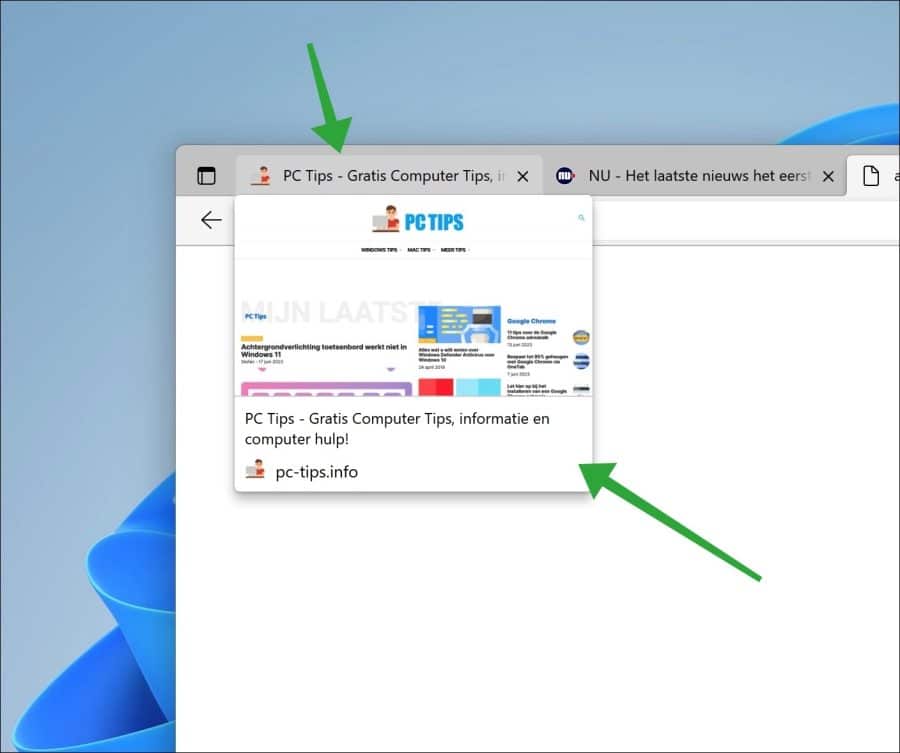
如果您使用它,这是一个有用的功能,但如果您打开了很多选项卡,那么每次看到打开的网站的小视图也会变得烦人。因此,建议禁用选项卡的预览。该功能默认开启。
在 Microsoft Edge 中启用或禁用选项卡预览
打开 Microsoft Edge 浏览器。单击右上角的菜单图标打开菜单。在菜单中单击“设置”。

展开 Microsoft Edge 窗口,直到看到左侧的菜单。在菜单中单击“外观”。
然后通过单击启用或禁用“悬停时显示选项卡预览”功能。
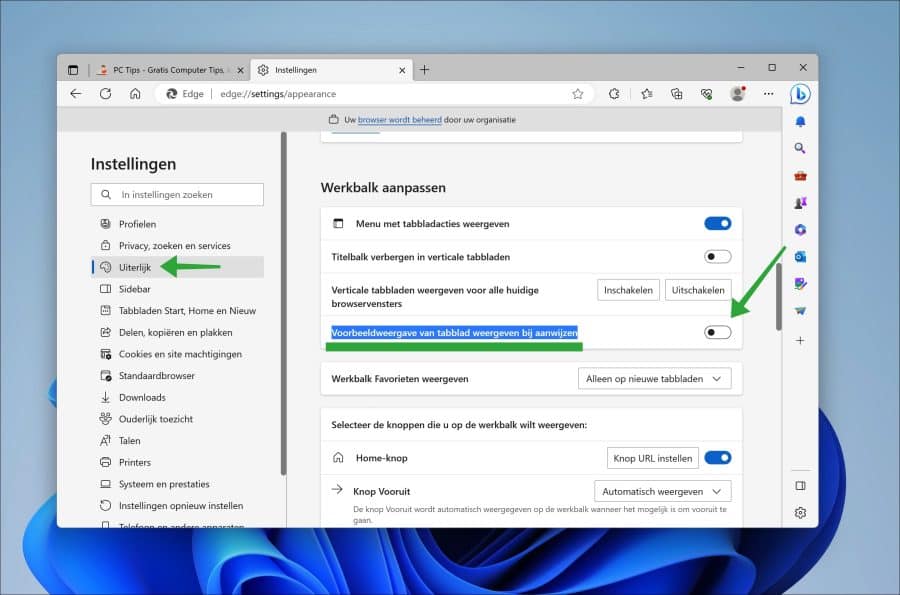
现在,当您将鼠标悬停在打开的选项卡上时,您只会看到网站的标题或包含网站内容的预览窗口。取决于您是否启用或禁用此功能。
我希望已经通知您这一点。感谢您的阅读!